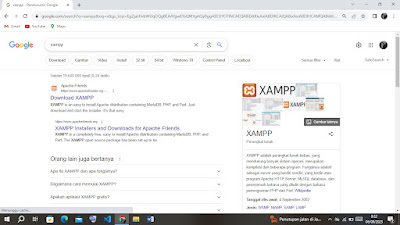MENYIMPAN METADATA DARI SEBUAH ARTIKEL
.png)
BERIKUT MERUPAKAN CARA MENYIMPAN METADATA DARI SEBUAH ARTIKEL Harus Kita Ketahui Sebelumnya, untuk menyimpan sebuah metadata dari artikel, kita perlu memutuskan data apa yang akan disimpan dan mengorganisasikannya dalam tabel. Metadata Merupakan sebuah informasi tentang informasi, yang dapat membantu dalam Mengelola, Mencari, dan Memahami Konten artikel tersebut. Di bawah ini, Merupakan contoh tabel metadata untuk artikel ilmiah dan argumentasinya mengapa data tersebut dianggap metadata: TABEL METADATA ILMIAH MetaData Deskripsi Judul Artikel Judul Lengkap Artikel Ilmiah Penulis Nama Penulis atau Penulis – penulis Artikel Tanggal Publikasi Tanggal Publikasi Artikel Abstrak Ringkasan Singkat isi Artikel Kata Kunci Kata Kunci atau Istilah terkait Artikel Sumber Jurnal atau Media Publikasi Asal Artikel DOI Digital Objek Identifier untuk Referensi unik Referensi Daftar Referensi yang digunakan dalam Artikel Tipe Artikel Jenis Artikel Seperti Penelitian, Tinjauan, dll. B...

.png)